- 综合
发布日期:2019-08-14 作者:小虾工作室 来源:http://www.winxpsp3.com
今天和大家分享一下win10系统无法打开库问题的解决方法,在使用win10系统的过程中经常不知道如何去解决win10系统无法打开库的问题,有什么好的办法去解决win10系统无法打开库呢?小编教你只需要 1、点击win10系统左下角“开始”图标,点击用户名,进入资源管理器中,在左侧栏中应能看到“库”,然后鼠标指向“库”图标点右键“还原默认库”,应能打开库; 2、软件修复,建议用360卫士中的电脑门诊或电脑援救/系统图标/图标显示异常修复试试,如果是磁盘图标出错,选本地磁盘图标异常修复;就可以了;下面就是我给大家分享关于win10系统无法打开库的详细步骤::
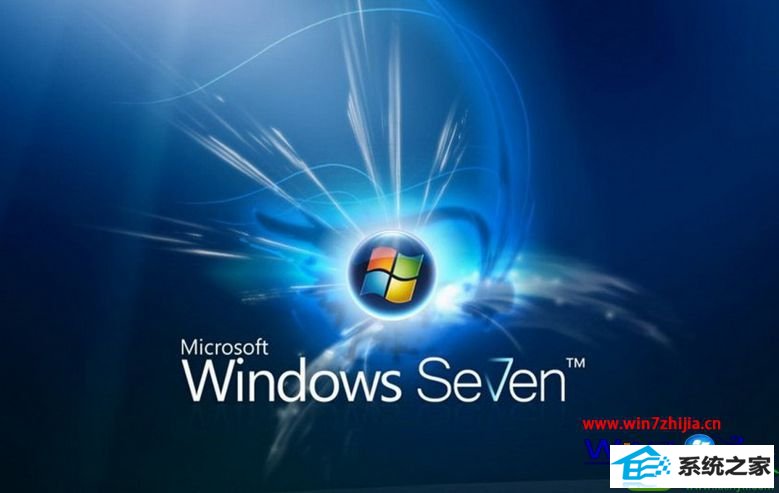
1、点击win10系统左下角“开始”图标,点击用户名,进入资源管理器中,在左侧栏中应能看到“库”,然后鼠标指向“库”图标点右键“还原默认库”,应能打开库;
2、软件修复,建议用360卫士中的电脑门诊或电脑援救/系统图标/图标显示异常修复试试,如果是磁盘图标出错,选本地磁盘图标异常修复;
3、或者使用系统还原功能尝试一下。
上面个大家介绍的就是关于win10库打不开的解决方法,如果你有碰到跟上面一样的问题,不妨可以尝试上面的方法进行操作吧,希望可以帮助到大家,实在不行的话就只有重装系统进行解决了,更多精彩内容欢迎继续关注。